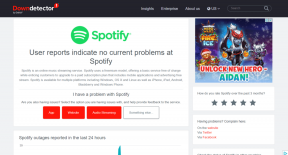8 módszer a nem működő Apple Watch Crown javítására
Vegyes Cikkek / / October 08, 2023
A Digital Crown a Apple óra a felhasználói felület különféle funkcióihoz használt alapvető összetevő. És ha nem működik, és nem tudja megnyomni vagy elforgatni a Digital Crown gombot az Apple Watchon, akkor itt vagyunk, hogy segítsünk.

Ebben a cikkben nyolc módszert szeretnénk bemutatni a Digital Crown javítására az Apple Watchon, ha az nem működik. De lehet néhány kérdésed – miért nem működik a Crown az Apple Watchon? És használhatom az Apple Watch-ot a Crown használata nélkül? Nos, először válaszoljunk ezekre.
Miért nem működik az Apple Watch Digital Crown?
Íme néhány lehetséges ok, amiért a Digital Crown nem működik az Apple Watchon.
- A korona és a burkolat között por van, ami akadályozza a préselést és a forgási mozgást.
- Az Apple Watchhoz használt tok korlátozza a korona mozgását.
- Ha a Siri nem működik a korona hosszan lenyomva tartásával, akkor a Siri aktiválásához letiltotta a „Nyomja meg a koronát” opciót.
- A watchOS-en egy szoftverhiba található, amely hatással van a Crown működésére.
- A korona sérült, cserére szorul.
Ne aggódj. Részletesebben kifejtjük a fenti okokat, és segítünk megjavítani a Crownt az Apple Watchon. De először a következő kérdésre.
Használhatom az Apple Watchomat a korona nélkül?
Az Apple Watch továbbra is működik, ha a Crown nem működik – de nem sok mindent tehetsz. Használhatja az érintőképernyőt a korona helyett a felfelé vagy lefelé görgetéshez. De a Crown gomb megnyomását igénylő műveletek esetén (például az App Library vagy az alkalmazásváltó megnyitása). tálcát, vagy akár képernyőképeket is készíthet az Apple Watchon), nincs alternatívája, és Ön függ a Korona.

Ezért a Crownt megfelelően kell működnie az Apple Watchon, és mi azért vagyunk itt, hogy segítsünk ebben. Kezdjük.
A nem reagáló digitális korona javítása az Apple Watchon
Íme nyolc módszer a Digital Crown javítására, ha nem működik az Apple Watchon. Kezdjük azzal, hogy megszabaduljunk a porrészecskéktől, ha vannak.
1. Tisztítsa meg a koronát
Az Apple Watch Series 7 és újabb verziói rendelkeznek védelem a por behatolása ellen. A korona és a burkolat közé azonban szennyeződés és törmelék tapadhat.
Óvatosan megtisztíthatja a korona környékét puha kefével vagy szöszmentes ruhával, hogy eltávolítsa ezeket a részecskéket. Javasoljuk, hogy ezt lassan végezze, és ne hagyja, hogy a kefe hozzáérjen a képernyőhöz, hogy elkerülje a karcolódást.
2. Távolítsa el az Apple Watch tokot
Míg A tokok elengedhetetlenek az Apple Watch védelméhez, néha feszesek lehetnek, és korlátozzák a Korona nyomását. Vagy néhány részecske beszorulhat a tok rétege és a korona közé.

3. Ellenőrizze a Siri beállításait
Ha te nem tudja elindítani a Sirit ha megnyomja a Digital Crown gombot az Apple Watchon, előfordulhat, hogy nem engedélyezte ezt a lehetőséget. Íme, hogyan teheti meg.
1. lépés: Nyomja meg a Digital Crown gombot az Apple Watch kezdőképernyőjének megnyitásához.
2. lépés: Most érintse meg a Beállítások alkalmazást, és válassza a Siri lehetőséget.


3. lépés: Győződjön meg arról, hogy bekapcsolta a „Press Digital Crown” kapcsolót.

4. Indítsa újra az Apple Watch-ot
Ha újraindítja az Apple Watch-ot, eltávolítható a hiba, amely megakadályozza a Crown megfelelő működését. Az Apple Watch leállítása után az összes folyamat leáll, és újraindul, amint bekapcsol. Így minden művelet tisztán és frissen indul, és az órája problémamentesen fog működni.
1. lépés: Nyomja meg és tartsa lenyomva az Apple Watch oldalsó gombját.
2. lépés: Érintse meg a kikapcsolás gombot.
3. lépés: Most csúsztatva kapcsolhatja ki az Apple Watch-ot.
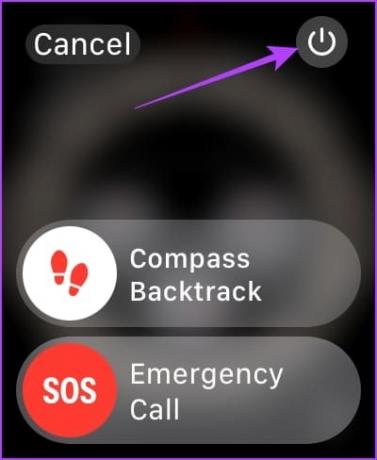
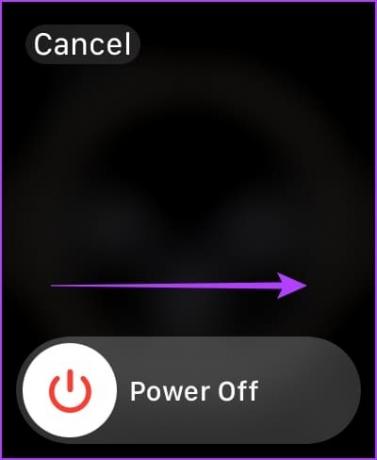
4. lépés: Miután kikapcsolta, nyomja meg és tartsa lenyomva néhány másodpercig az oldalsó gombot az Apple Watch bekapcsolásához.
5. Frissítse az Apple Watch-ot
Ha több felhasználó is szembesül az Apple Watch Digital Crown-jával kapcsolatos problémával, az Apple kétségtelenül tudomásul veszi a panaszokat, és frissítést küld a probléma megoldására. Ezért frissítse az Apple Watch-ot a watchOS legújabb verziója.
1. lépés: Nyissa meg a Watch alkalmazást iPhone-ján.
2. lépés: Érintse meg az Általános elemet.


3. lépés: Érintse meg a Szoftverfrissítés elemet.
4. lépés: Töltse le és telepítse az új frissítést, ha elérhető.
Az Apple Watch akkumulátorának legalább 50%-os töltöttségi szintjének kell lennie, és a frissítés telepítésekor töltés alatt kell lennie.


6. Az Apple Watch párosításának megszüntetése és újrapárosítása
Az Apple Watch párosítását megszüntetheti, majd újra párosíthatja, hogy új hidat hozzon létre iPhone-jával. Így a Crownt érintő hiba törölhető.
1. lépés: Nyissa meg a Watch alkalmazást iPhone-ján.
2. lépés: Koppintson az Összes óra elemre a bal felső sarokban.


3. lépés: Érintse meg az óra melletti i ikont (információs gomb).
4. lépés: Koppintson az Apple Watch párosításának megszüntetése lehetőségre.


5. lépés: Az Apple Watch párosításának megszüntetése után kövesse a képernyőn megjelenő utasításokat az újbóli párosításhoz.
7. Állítsa vissza az Apple Watch-ot
Ha a fenti módszerek egyike sem működik, állítsa vissza az Apple Watch-ot. Ennek meg kell oldania a szoftverrel kapcsolatos problémát. Ezzel azonban törli az Apple Watch összes adatát, beleértve az edzésadatokat is. És ha nincs biztonsági másolatod, nem tudod visszaállítani őket.
Ha továbbra is tovább szeretne lépni, kövesse az alábbi lépéseket.
1. lépés: Nyissa meg a Watch alkalmazást iPhone-ján.
2. lépés: Érintse meg az Általános elemet.


3. lépés: Érintse meg a Reset lehetőséget.
4. lépés: Koppintson az „Apple Watch tartalom és beállítások törlése” elemre.
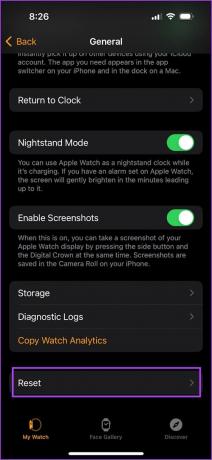
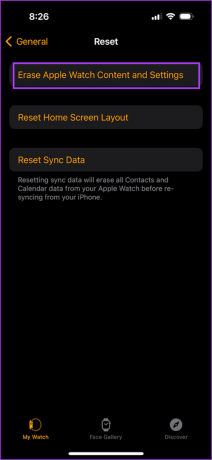
8. Lépjen kapcsolatba az Apple ügyfélszolgálatával
Ha a fenti módszerek egyike sem működik, lépjen kapcsolatba az Apple ügyfélszolgálatával hogy tovább vezessen. Előfordulhat, hogy az Apple Watchon lévő korona fizikailag megsérült, ezért ki kell cserélni vagy meg kell javítani. Az Apple ügyfélszolgálati csapata biztosan tud segíteni a probléma megoldásában.
GYIK az Apple Watch Crown nem kattanásról vagy görgetésről
A Crown csereköltsége az Apple Watch-változattól függ. Lépjen kapcsolatba az Apple ügyfélszolgálati csapatával, hogy megértse a pontos árat.
Győződjön meg arról, hogy engedélyezte a Crown Haptics funkciót a Beállítások -> Hang és haptika menüpontban. Részletes útmutatónkat itt olvashatja el Haptic Feedback engedélyezése az Apple Watchon.
Nem. Nem rendelhet hozzá egyéni műveleteket vagy parancsikonokat az Apple Watch-hoz.
Használja könnyedén a koronát
Reméljük, hogy ez a cikk segít a Crown egyszerű kijavításában, amikor az nem működik az Apple Watchon. Amint azt korábban említettük, ha egyik módszer sem működik, mindenképpen forduljon az Apple ügyfélszolgálati csapatához, mivel alig teheti meg az Apple Watch korona nélkül!
Utolsó frissítés: 2023. szeptember 29
A fenti cikk olyan társult linkeket tartalmazhat, amelyek segítenek a Guiding Tech támogatásában. Ez azonban nem befolyásolja szerkesztői integritásunkat. A tartalom elfogulatlan és hiteles marad.